Win10电脑不识别u盘怎么办|u盘无法识别解决方法
来源:PE吧 作者:Bill 发布于:2021-05-17 15:26:54 浏览:1670
U盘插到电脑上,居然不被识别,排除是U盘的问题,那么就有可能是系统的问题了。这篇文章是PE吧给大家带来的解决Win10电脑不识别U盘问题方法教程。
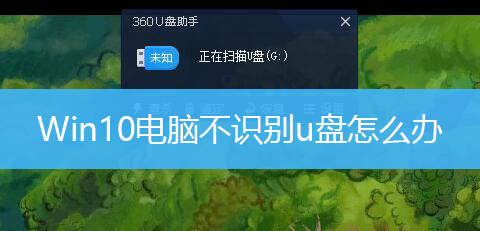
方法/步骤:
1、将U盘插入电脑,会发现没有反应,也没有弹出任何信息;
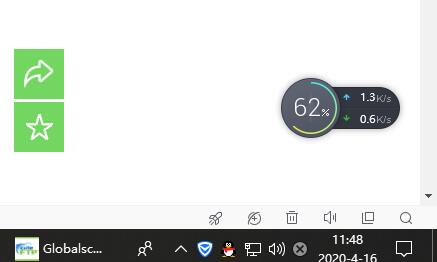
2、查看此电脑的磁盘管理器,也没有发现u盘;
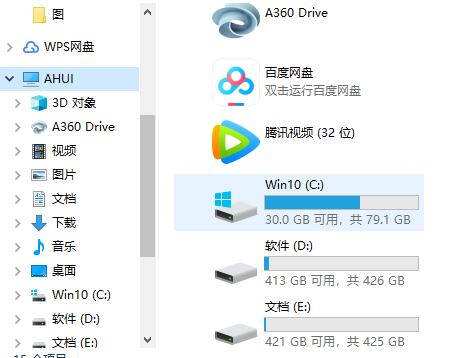
3、按 Win + X 组合键,或右键点击电脑左下角的开始菜单,并找到设备管理器,单击打开;
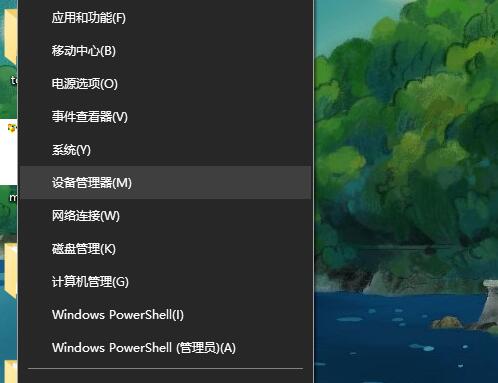
4、设备管理器窗口中,找到通用串行总线控制器选项;
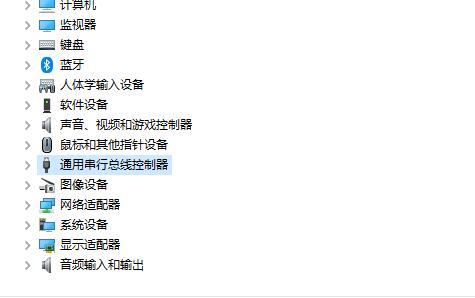
5、打开通用串行总线控制器,并且用右键单击如图中的这个选项,然后选择删除卸载设备;
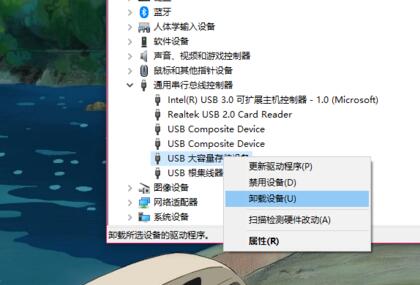
6、等待卸载完成后,将电脑上的U盘拔掉;
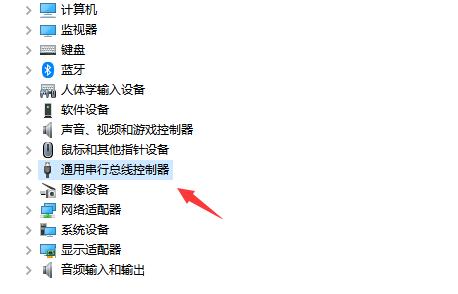
7、重新插入U盘,此电脑的磁盘管理器,就可以发现插入的u盘了;
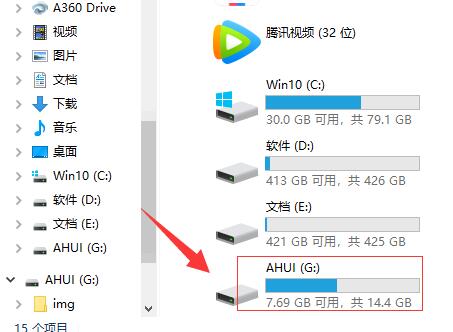
8、同时桌面也会弹出正在读取U盘数据的弹框;
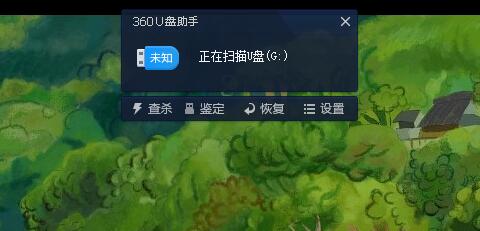
以上就是Win10电脑不识别u盘怎么办|u盘无法识别解决方法文章,如果大家也遇到了这样的问题,可以按照这篇文章的方法教程进行操作。要想了解更多windows资讯,请继续关注PE吧。



